Page 1
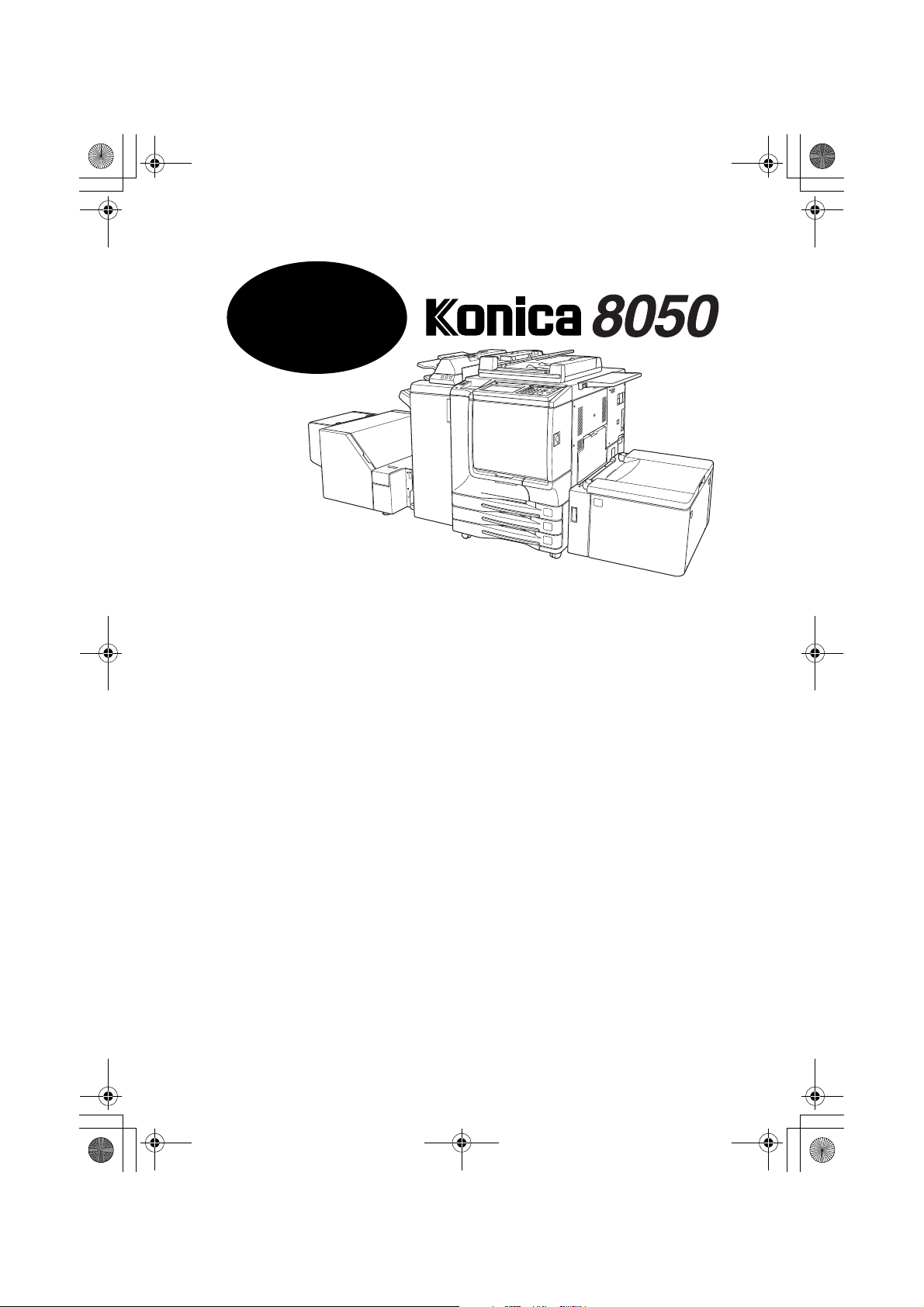
K-8050 Quick Guide.book Page 1 Monday, September 15, 2003 2:54 PM
GUIA RÁPIDO
Índice
Informação acerca da máquina
Equipamento standard/opcional...................................................................... 2
Espaço de instalação ...................................................................................... 3
Configuração do painel de controlo ................................................................ 4
Ecrã Basic ....................................................................................................... 5
Ligar a máquina .............................................................................................. 7
Colocar papel .................................................................................................. 8
Operação de cópia
Posicionar originais ....................................................................................... 15
Seleccionar o Colour Mode........................................................................... 17
Produzir cópias básicas (1a1)...................................................................... 18
Produzir cópias dos dois lados (1a2, 2a2) .................................................. 19
Produzir cópias de um lado a partir de originais com dois lados (2a1)........ 23
Ajuste de imagens a cores
Exemplos ...................................................................................................... 24
Seleccionar o nível de densidade e branquear o fundo (COPY DENSITY)
Alterar as cores utilizando os valores RGB e HSB (Colour Adjustment) ...... 32
Alterar as cores utilizando o valor CMYK (Colour Balance Adjustment)....... 34
Seleccionar Line Screen, Dot Screen ou High Compression (Screen Setting)
Ajustar as opções Sharpness e Contrast/Seleccionar o Gloss Mode ........... 36
Fazer ajustes precisos em Image Detection (Image Judge)......................... 37
Resolução de problemas e manutenção
Quando surge a mensagem “Call for Service”.............................................. 38
Remover papel encravado ............................................................................ 39
Quando aparece “JAM” na tecla do separador (ou a tecla de seta fica
intermitente) .................................................................................................. 40
Quando aparece “ADD PAPER” na tecla do separador (ou a tecla de seta
fica intermitente)............................................................................................ 41
Quando aparece o ecrã Power OFF/ON....................................................... 41
Adicionar toner .............................................................................................. 42
........ 30
... 35
Page 2
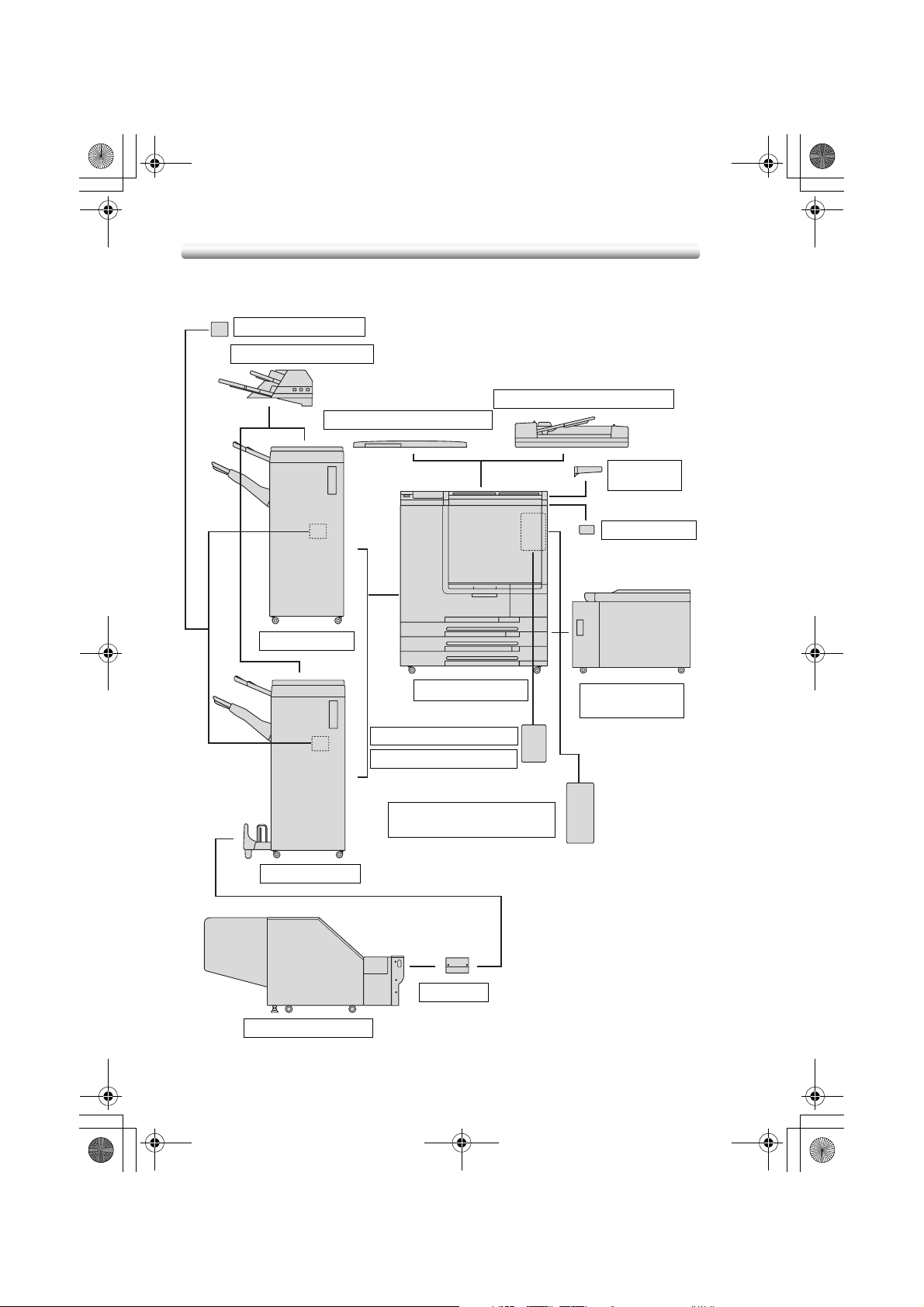
K-8050 Quick Guide.book Page 2 Monday, September 15, 2003 2:54 PM
Informação acerca da máquina
Equipamento standard/opcional
PK-120 Kit de perfuração
PI-110 Alimentador de capas
CV-131 Tampa do vidro expositor
DF-319 Alimentador de documentos
Superfície de
trabalho
Contador principal
FS-115 Finalizador
Máquina Konica 8050
MU-412 Unidade de memória
HD-106 Unidade de disco rígido
IP-901Controlador da impressorar
(Fiery S300 50C-K)
FS-215 Finalizador
TU-109A kit
TU-109 Unidade de corte
LT-211 Cassete de
grande capacidade
2
Page 3
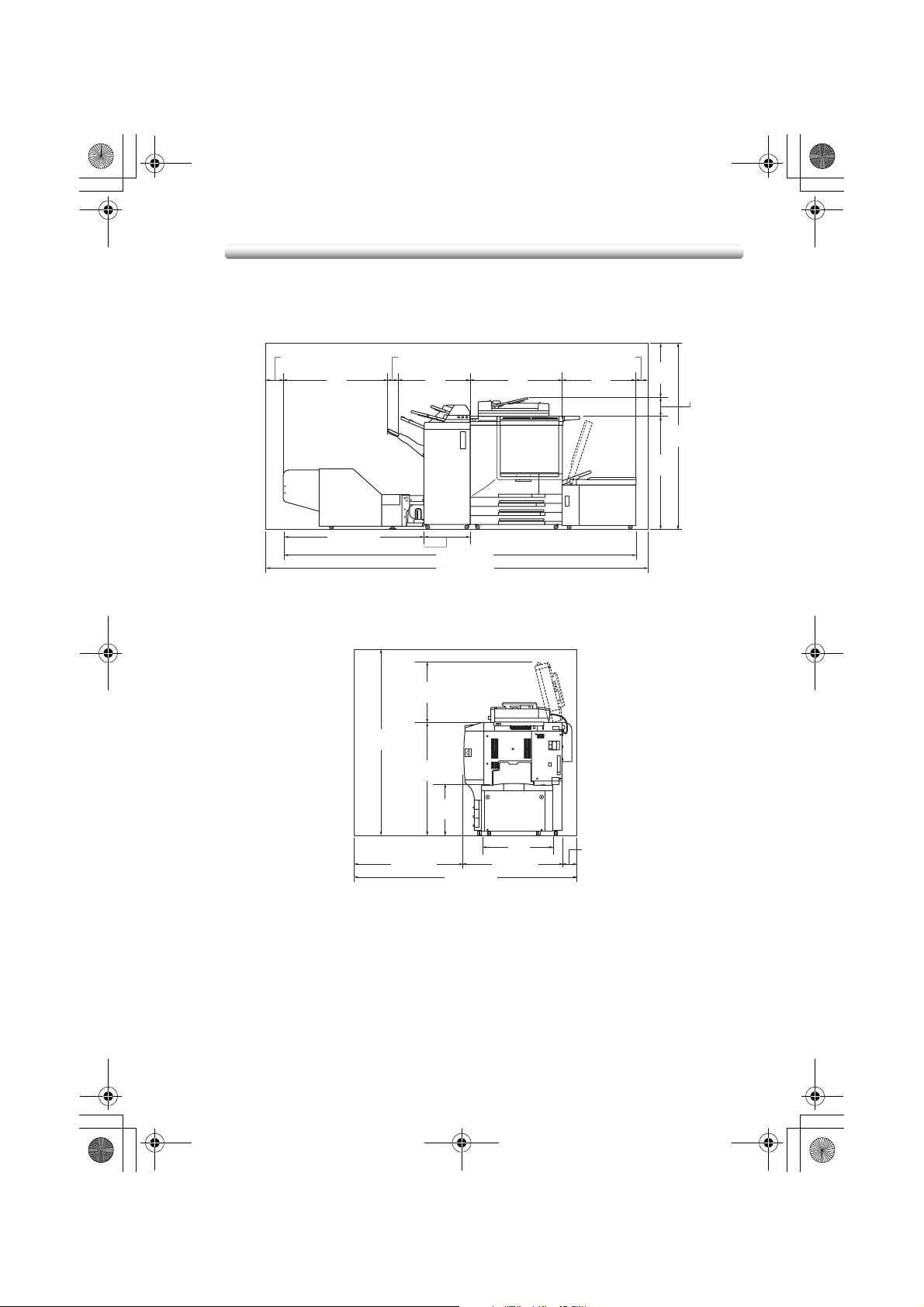
8050QG01v1.fm Page 3 Monday, September 15, 2003 4:24 PM
Espaço de instalação
5,9
(150)
37,4
(949)
3,4
(85)
25,8
(656)
Unidade: polegadas (mm)
29,9
(760)
28,0
(712)
(150)
5,9
17,3
(440)
(1619)
40,2
(1021)
63,7
6,2
(158)
50,4 (1280)
16,1 (410)
124,5 (3162)
136,3 (3462)
8050 + DF-319 + FS-215 + PI-110 + LT-211
+ TU-109A Kit + TU-109 (Frente)
Unidade: polegadas (mm)
19,6
(499)
63,7
(1619)
40,2
(1021)
17,7
(450)
23,6
37,4 (950)
77,1 (1959)
(600)
35,0 (889)
8050 + DF-319 +LT-211 (Lado direito)
4,7
(120)
3
Page 4

K-8050 Quick Guide.book Page 4 Monday, September 15, 2003 2:54 PM
Configuração do painel de controlo
12 45671110983
121319 18 14151617
1 BOTÃO DE AJUSTE DO CONTRASTE pode ser rodado para ajustar o con-
traste do painel táctil.
2 ECRÃ TÁCTIL LCD indica o estado da máquina, a evolução do processo de
cópia, informações de ajuda, ecrãs interactivos e teclas tácteis para seleccionar todas as funções.
3 CHECK mostra um ecrã com todas as definições que tiverem sido selecciona-
das para o trabalho em curso.
4 HELP mostra um ecrã com ajuda para a função seleccionada no momento ou
para aceder ao ecrã Key Operator Mode.
5 TECLADO introduz valores numéricos.
6PRINTER alterna o modo de funcionamento da máquina para impressora.
7 SCANNER alterna o modo de funcionamento da máquina para scanner.
8COPY alterna o modo de funcionamento da máquina para copiadora.
9TIMER ilumina-se sempre que a função de temporizador for activada.
10 INTERRUPT interrompe a operação de cópia em curso para permitir copiar a
partir do vidro expositor.
11 POWER SAVER ON/OFF activa o modo de poupança de energia quando a
copiadora está inactiva ou activa o modo Timer Interrupt se a função Weekly
Timer estiver activa.
12 STOP pára a sequência de cópia; apaga a memória armazenada.
13 PROOF COPY produz um único conjunto de cópias para verificar se as defini-
ções em vigor foram devidamente seleccionadas.
14 START activa a cópia ou a digitalização.
15 [C] (CLEAR QTY.) permite redefinir a quantidade de impressões.
16 [P] (COUNTER) mostra o ecrã Counter ou acede a modos de programação
para definir funções especiais.
17 AUTO RESET restaura a copiadora para as definições do modo automático ou
para Key Operator.
18 JOB MEMORY mostra os ecrãs onde poderá seleccionar as funções para
guardar/invocar o trabalho.
19 ACCESS programa a máquina de modo a permitir produzir cópias apenas
depois de ser inserida a palavra-passe EKC.
4
Page 5
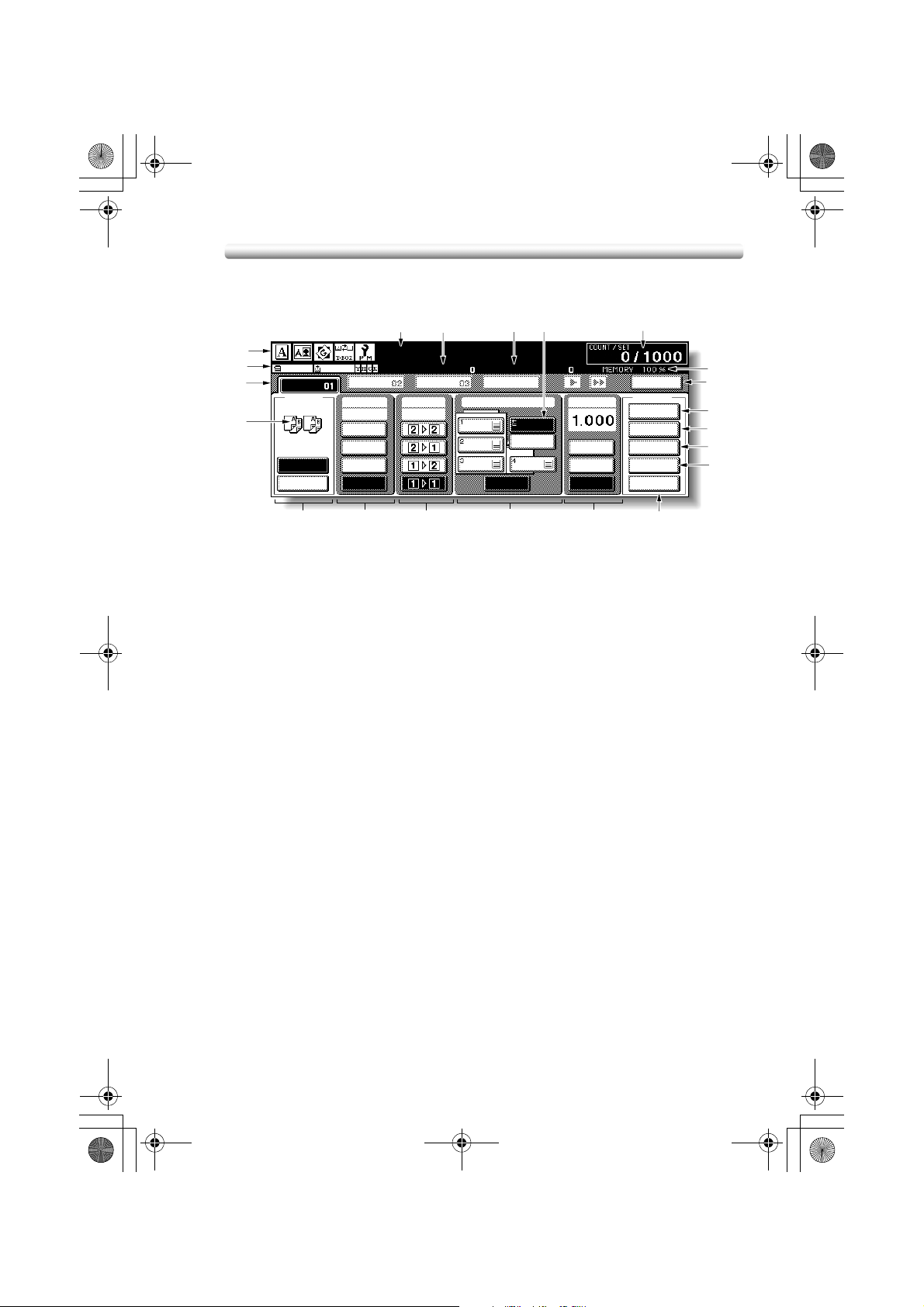
K-8050 Quick Guide.book Page 5 Monday, September 15, 2003 2:54 PM
Ecrã Basic
8
9
10
11
12
13
14
15
3
2
1
21
19
4
18 20
5 6
17
7
16
1 Teclas de separador:
FREE JOB é seleccionado para especificar opções para o trabalho de cópia.
Assim que for iniciada a digitalização, FREE JOB muda para SCAN JOB e,
depois, para PRINT JOB, quando a máquina começar a imprimir.
FREE JOB, no lado direito de SCAN JOB ou PRINT JOB, pode ser premido
para especificar as opções de reserva para um trabalho. Podem ser programados até 7 trabalhos de reserva. As teclas de seta à direita das teclas de separador são utilizadas para deslocação.
2 Ícones de texto:
Ícone ADD TONER surge quando há pouco toner. A cor do toner a ser acres-
centado é indicada por uma letra: C (ciano), M (magenta), Y (amarelo) ou K
(preto).
Ícone PM CALL é apresentado sempre que for necessário realizar uma manutenção preventiva.
Ícone Printer indica o estado da máquina quando estiver a ser utilizada como
impressora.
3 Ícones gráficos:
Ícone da direcção do original indica a direcção do original especificada no
menu Special Original.
Ícone de ajuste da imagem indica o modo aperfeiçoado especificado no
menu Special Original.
Ícone de rotação aparece sempre que a rotação for automaticamente
activada.
Ícone da caixa de recuperação do toner é apresentado sempre que for
necessário proceder à substituição da caixa de recuperação do toner.
Ícone PM
surge sempre que for necessário realizar uma manutenção preventiva.
4 Área da mensagem mostra o estado da máquina e o procedimento necessário
nesse momento.
5 Reserve job conta os trabalhos reservados já especificados.
6 Original count conta as páginas do original colocadas no alimentador de
documentos, à medida que forem sendo digitalizadas.
7 Tecla TYPE/SIZE
é premida para especificar o tipo e formato do papel colocado
na cassete multi-bypass.
5
Page 6
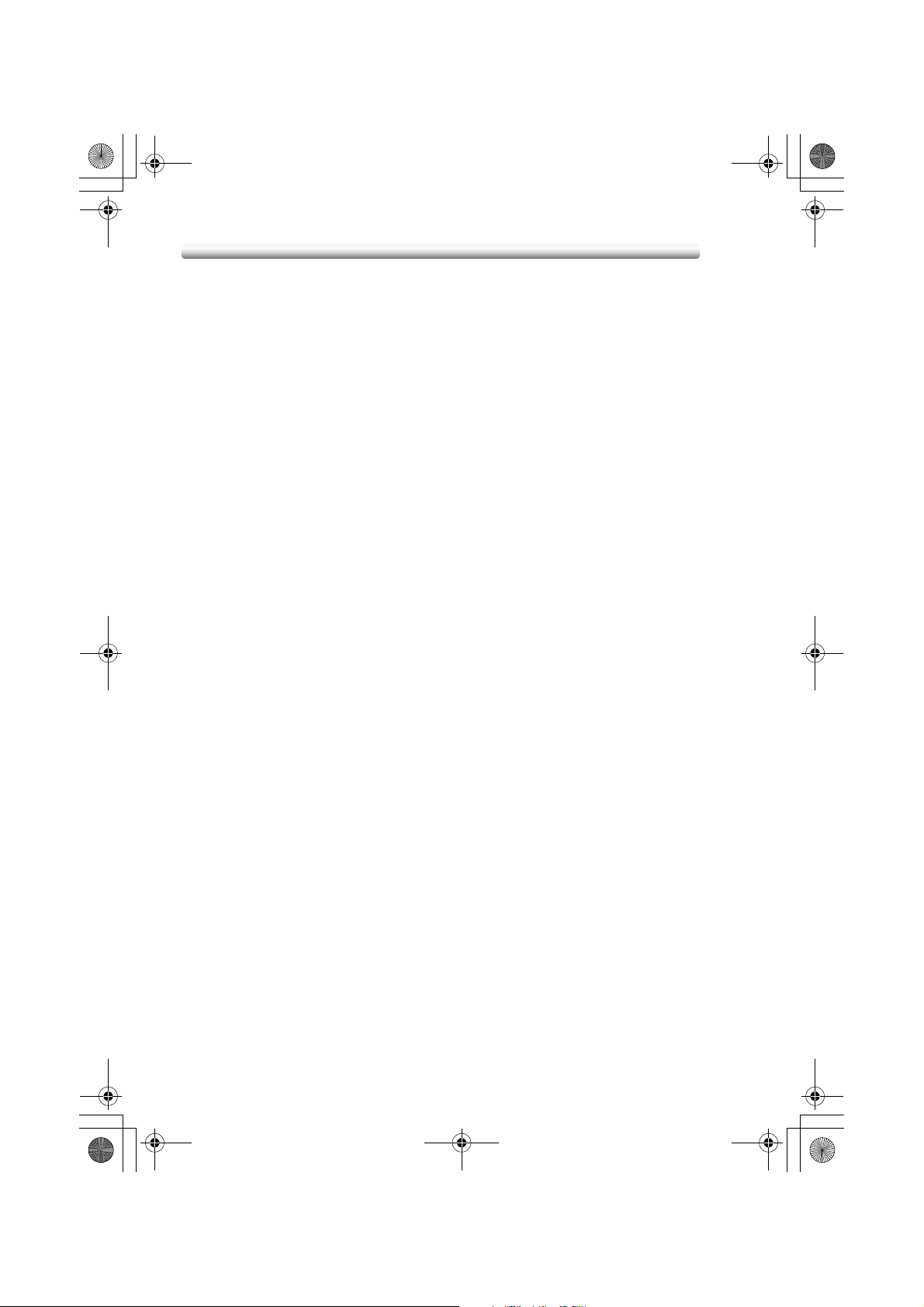
K-8050 Quick Guide.book Page 6 Monday, September 15, 2003 2:54 PM
8 Indicador Count/Set indica a quantidade a imprimir introduzida no teclado do
painel de controlo e também a contagem de impressões à esquerda da contagem definida durante a impressão.
9 Indicador Memory indica a memória remanescente disponível para a opera-
ção seguinte.
10 Tecla STATUS é premida para consultar o estado do trabalho em curso, para
alterar a ordem de impressão dos trabalhos reservados ou para cancelar a
impressão de um trabalho reservado.
11 Tecla IMAGE ADJUST é premida para visualizar cinco tipos de ecrãs Image
Adjustment Setting a fim de ajustar a qualidade da imagem.
12 Tecla SPECIAL ORIGINAL é premida para especificar o estado dos originais a
serem digitalizados.
13 Tecla APPLICATION é premida para seleccionar as várias funções da aplica-
ção.
14 Tecla ROTATION OFF é premida para cancelar a função de rotação.
15 Tecla STORE é premida para guardar as imagens digitalizadas na memória.
16 Área da lente é usada para seleccionar o valor de aumento pretendido.
17 Área do formato do papel é utilizada para seleccionar o formato do papel pre-
tendido ou APS.
18 Área do modo de cópia é utilizada para seleccionar o modo de cópia (1a1,
1a2, 2a1 ou 2a2).
19 Área do modo de cores é utilizada para especificar o modo de cor pretendido
(single colour, black, full colour ou auto).
20 Teclas do modo de saída são utilizadas para especificar o modo de saída pre-
tendido.
21 Área do ícone de saída mostra o ícone de saída apropriado de acordo com o
modo de saída seleccionado.
6
Page 7
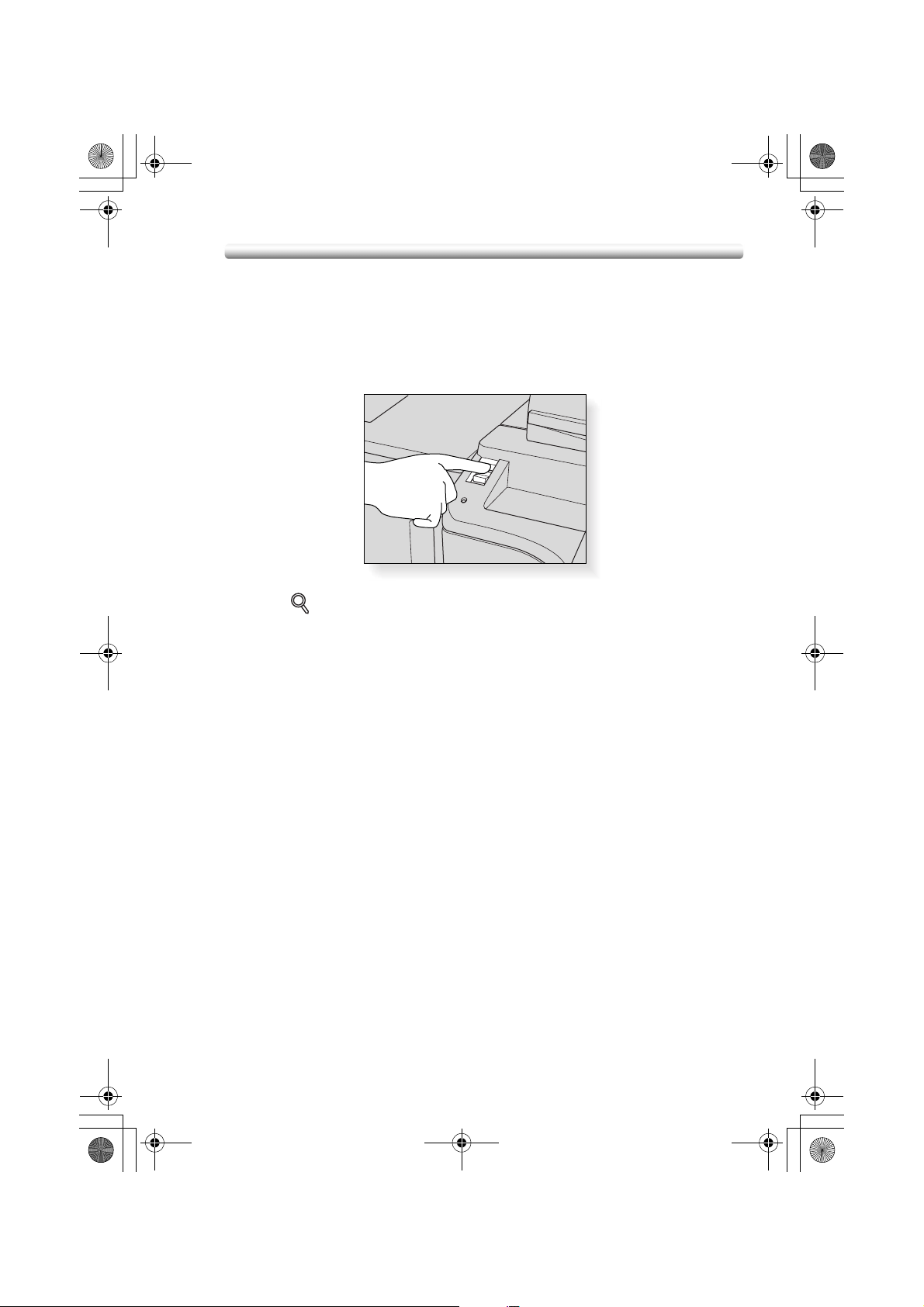
K-8050 Quick Guide.book Page 7 Monday, September 15, 2003 2:54 PM
Ligar a máquina
Para ligar a máquina
1. Ligue o interruptor de alimentação.
O interruptor de alimentação encontra-se localizado no lado esquerdo do
painel de controlo.
DETALHES
O interruptor principal encontra-se localizado no lado superior esquerdo
interno da máquina. Certifique-se de que não utiliza o interruptor principal
durante a utilização normal.
2. Aparecem os ecrãs Wake-up e Warm-up.
3. Aparece o ecrã Basic.
A mensagem no ecrã Basic informa-o de que é possível efectuar o trabalho
de cópia.
7
Page 8
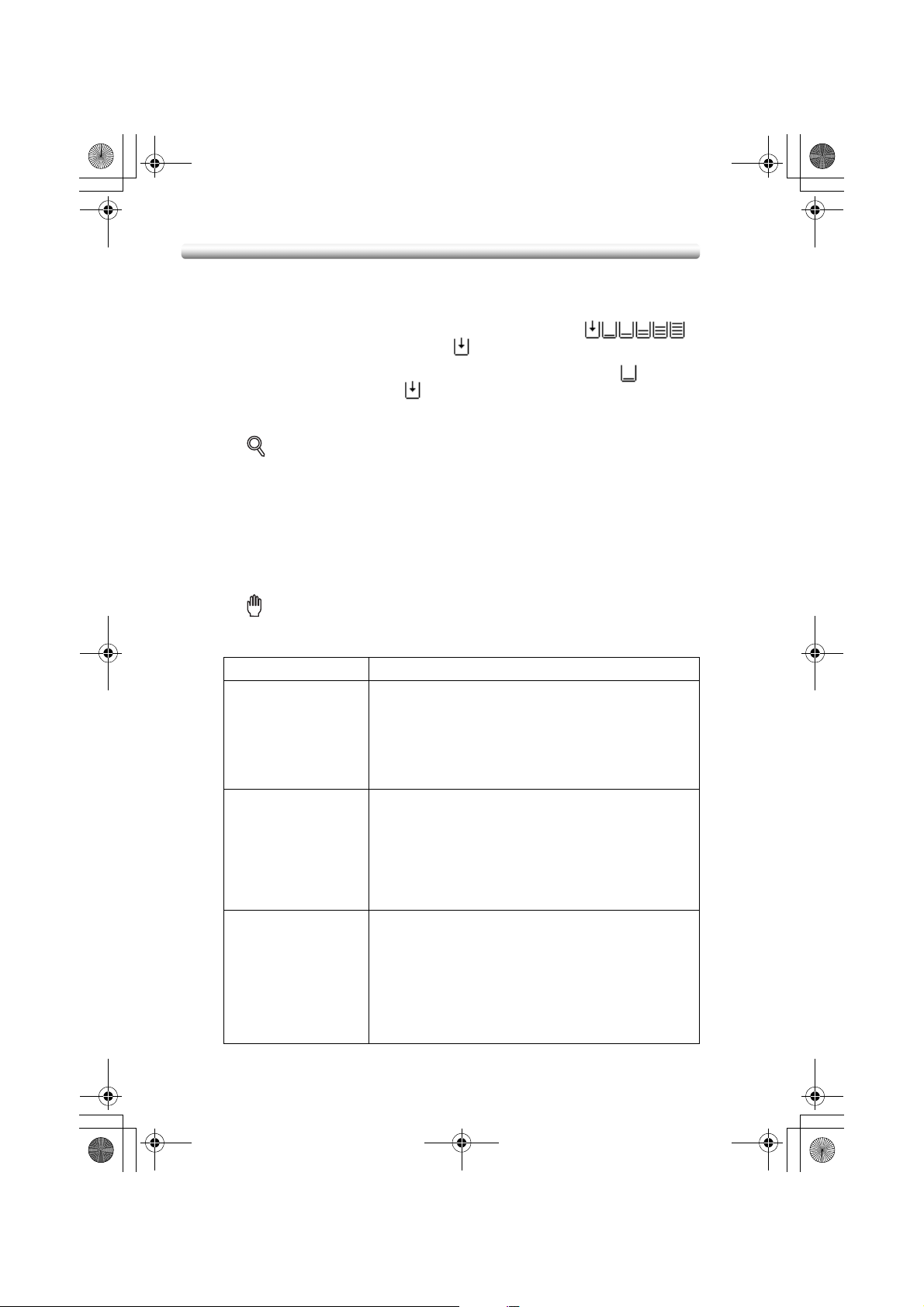
K-8050 Quick Guide.book Page 8 Monday, September 15, 2003 2:54 PM
Colocar papel
É mostrado um indicador de papel em cada tecla de cassete do ecrã Basic para
indicar o nível de papel da cassete. (são fornecidos seis níveis: ).
(A cassete multi-bypass exibe unicamente “ ” quando acaba o papel da cassete.)
Sempre que houver pouco papel numa cassete, aparece o indicador “ ” na tecla
da cassete e, depois, muda para “ ” quando acaba o papel nessa cassete e a
tecla assume o estado intermitente no ecrã.
Siga o procedimento abaixo para colocar papel de cópia na cassete vazia.
DETALHES
Cada tecla de cassete exibe um tipo de papel e um número que indica a
gramagem do papel a colocar. São indicados os seguintes tipos de papel:
Normal, Recycled, Coloured, Fine, Coated, User, Tab paper, Exclusive A to D
Os números correspondentes à gramagem do papel são:
1: 64~74 g/m
2: 75~80 g/m
3: 81~105 g/m
4: 106~162 g/m
5: 163~209 g/m
6: 210~256 g/m2 (apenas para a LCT e cassete multi-bypass)
Relembre!
Certifique-se de que coloca apenas o tipo e gramagem de papel definidos
para a cassete.
2
2
2
2
2
Cassetes de papel Gramagem
~ 74 g/m
~ 74 g/m
~ 74 g/m
2
2
2
2
2
2
2
2
2
2
2
2
2
2
2
2
2
2
2
2
Cassete 1, 2 e 3
(Cassetes da máquina)
64 g/m2 ~ 209 g/m
O número da cassete para a gramagem do papel é
especificado em Key Operator mode.
1: 64 g/m
2: 75 g/m2 ~ 80 g/m
3: 81 g/m2 ~ 105 g/m
4: 106 g/m2 ~ 162 g/m
5: 163 g/m2 ~ 209 g/m
2
LCT 64 g/m2 ~ 256 g/m
O número da cassete para a gramagem do papel é
especificado em Key Operator mode.
1: 64 g/m
2: 75 g/m2 ~ 80 g/m
3: 81 g/m2 ~ 105 g/m
4: 106 g/m2 ~ 162 g/m
5: 163 g/m2 ~ 209 g/m
6: 210 g/m2 ~ 256 g/m
2
Cassete multi-bypass 64 g/m2 ~ 256 g/m
O número da cassete para a gramagem do papel pode ser
seleccionado no menu Type/Size do ecrã Basic e é
especificado em Key Operator mode.
1: 64 g/m
2: 75 g/m2 ~ 80 g/m
3: 81 g/m2 ~ 105 g/m
4: 106 g/m2 ~ 162 g/m
5: 163 g/m2 ~ 209 g/m
6: 210 g/m2 ~ 256 g/m
2
8
Page 9
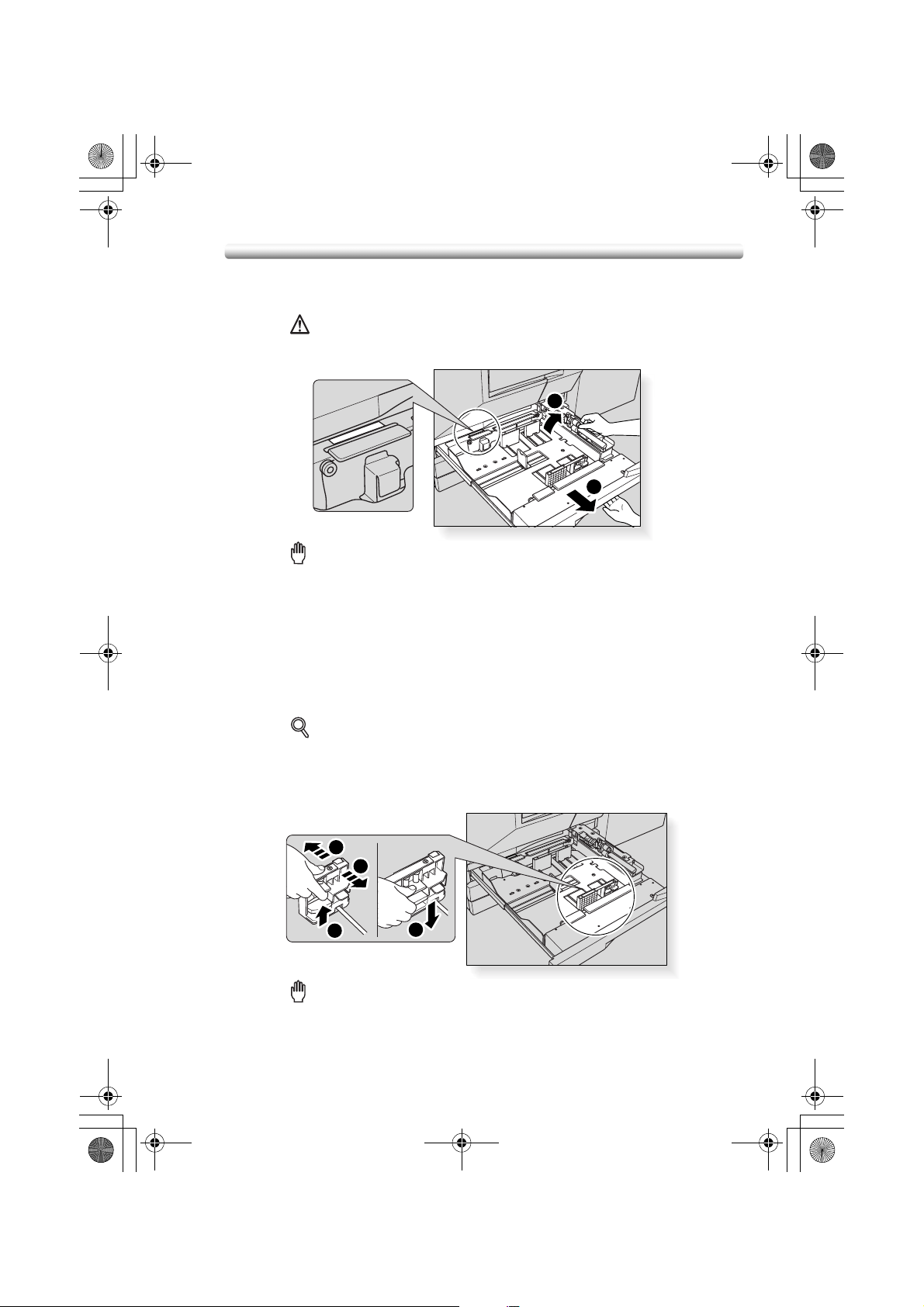
K-8050 Quick Guide.book Page 9 Monday, September 15, 2003 2:54 PM
Colocar papel nas cassetes 1, 2 e 3
1. Retire a cassete 1, 2 ou 3 e abra o rolo de alimentação do papel.
ATENÇÃO
Não empregue uma força excessiva para retirar as cassetes, caso
contrário, poderá ferir-se.
Relembre!
Retire totalmente a cassete, até a linha verde aparecer no lado posterior
esquerdo da mesma. Caso contrário, o rolo de alimentação do papel pode
não abrir ou podem ocorrer problemas na máquina.
Para colocar o mesmo formato que o colocado anteriormente, avance para
o passo 4. No caso de pretender substituir o formato do papel, avance para
o passo seguinte.
2. Ajuste a posição da placa guia lateral.
Puxe o manípulo de bloqueio para cima na parte dianteira e, depois, faça
deslizar a placa guia lateral para a posição pretendida.
2
1
DETALHES
Consulte a indicação de formato na placa inferior da cassete, para determinar
a posição da placa guia lateral.
Empurre o manípulo de bloqueio firmemente para baixo até engatar na
devida posição, de modo a fixar a placa guia lateral.
22
2
1
Relembre!
Certifique-se de que fixa a placa guia lateral na devida posição, de acordo
com a indicação de formato na placa inferior da cassete, de modo a que a
máquina possa detectar o formato correcto do papel.
3
9
Page 10
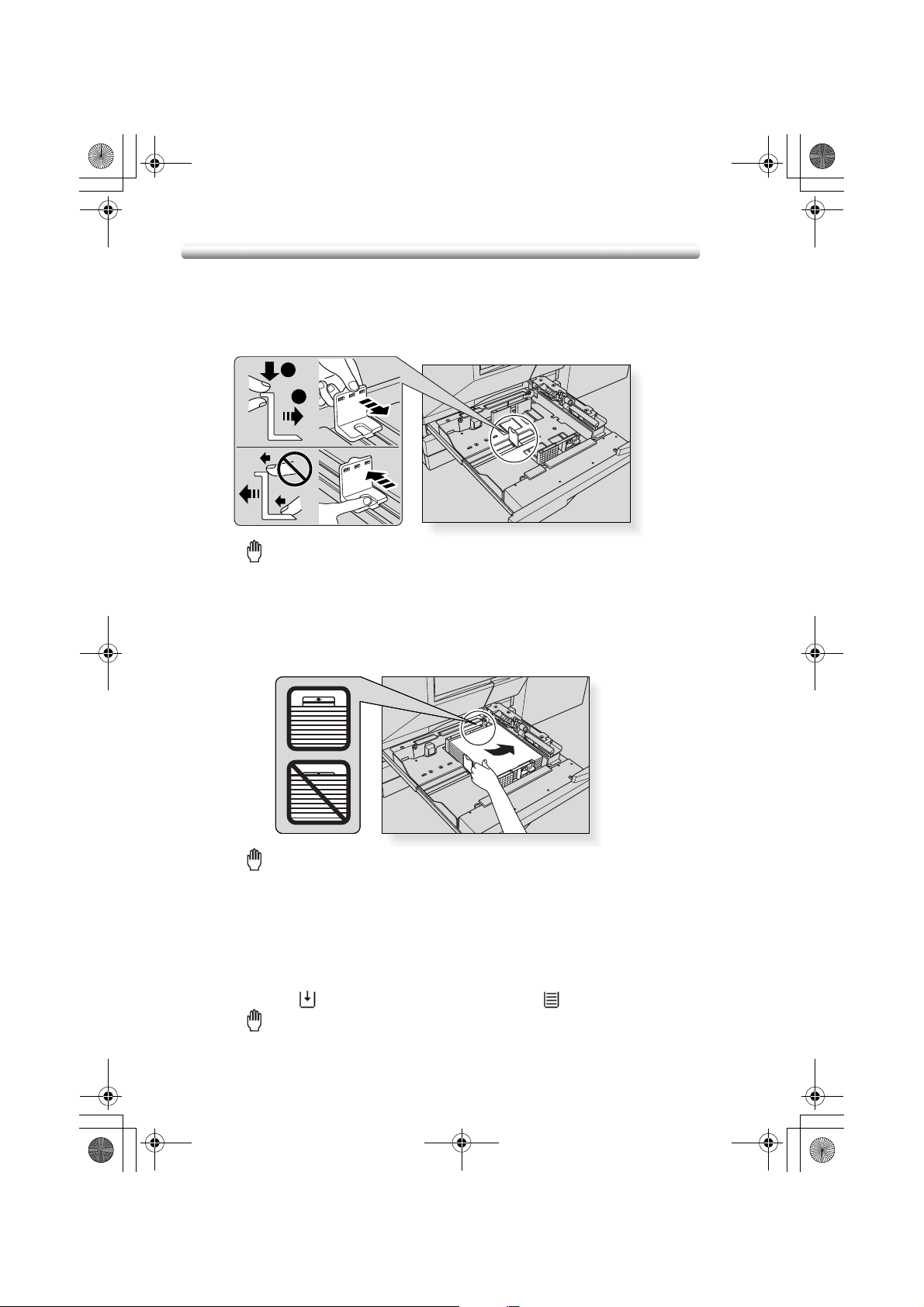
K-8050 Quick Guide.book Page 10 Monday, September 15, 2003 2:54 PM
3. Ajuste a posição do batente posterior.
Para fazer deslizar o batente posterior para a direita, segure-o pela parte
superior e faça-o deslizar, enquanto carrega levemente no mesmo.
Depois, segure o batente posterior pela parte inferior, para o fazer deslizar
para a esquerda.
1
2
Relembre!
Certifique-se de que carrega levemente no batente para o deslocar para a
direita e de que segura a parte inferior para o deslocar para a esquerda. Não
empregue uma força excessiva para deslocar o batente posterior, caso
contrário, poderá danificá-lo.
4. Coloque papel na cassete.
Coloque papel alinhando-o à parte lateral direita da cassete; depois,
encoste o batente posterior ao papel.
Relembre!
• Certifique-se de que a placa guia posterior está correctamente encostada
ao papel, caso contrário, podem ocorrer problemas na máquina.
• Não coloque papel acima do limite indicado na placa guia lateral.
5. Depois de o papel estar devidamente colocado, feche o rolo de
alimentação.
6. Empurre lentamente a cassete para dentro, até que fique fixa na
devida posição.
O indicador “ ” na tecla da cassete muda para “ ”.
Relembre!
Não bata com a cassete contra a máquina, caso contrário, podem ocorrer
danos.
10
Page 11
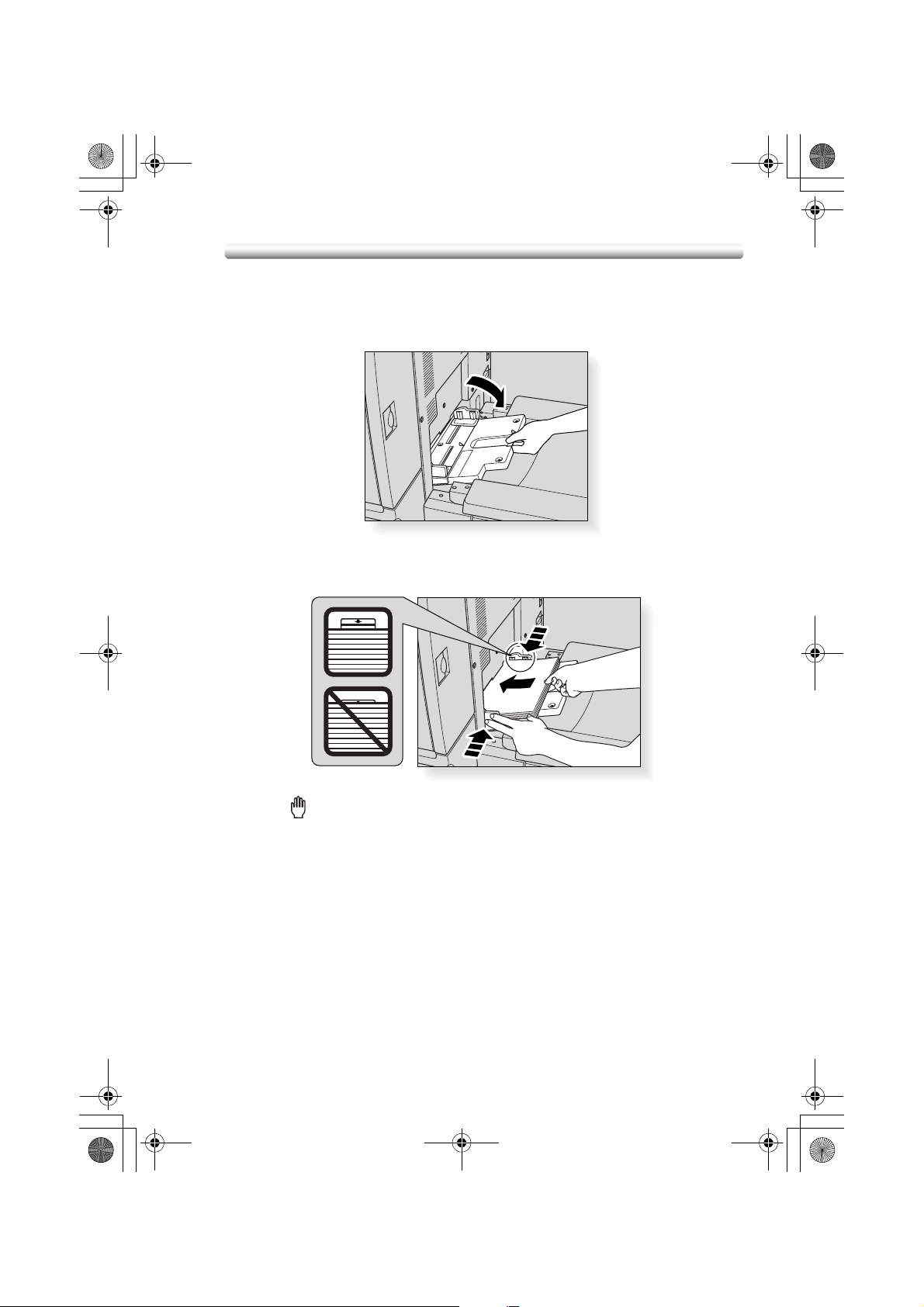
K-8050 Quick Guide.book Page 11 Monday, September 15, 2003 2:54 PM
Colocar papel na cassete multi-bypass
1. Abra a cassete multi-bypass localizada no lado direito da
copiadora.
2. Coloque papel de cópia e ajuste as guias do papel ao respectivo
formato.
Relembre!
• Empilhe papel até 200 folhas. Ao colocar papel especial, não exceda o
limite indicado nas guias do papel, caso contrário, este poderá encravar.
• Esta máquina não comporta transparências ou papel para jacto de tinta.
Não coloque transparências ou papel para jacto de tinta na cassete multibypass.
3. Quando terminar de fazer as cópias, feche a cassete multi-bypass.
11
Page 12

K-8050 Quick Guide.book Page 12 Monday, September 15, 2003 2:54 PM
Colocar papel na LCT (LT-211)
1. Abra a porta superior da LCT.
A placa inferior da LCT elevar-se-á.
Relembre!
A placa inferior da LCT só funcionará com a máquina activada. Certifique-se
de que liga a máquina antes de colocar papel na LCT.
Para colocar o mesmo formato que o colocado anteriormente, avance para
o passo 3.
No caso de pretender substituir o formato do papel, avance para o passo
seguinte.
2. Ajuste a posição das guias do papel e batente posterior da LCT.
(1) Rode os quatro botões das guias do papel e dois botões do batente
posterior da LCT no sentido contrário ao dos ponteiros do relógio para
os desapertar.
12
Page 13
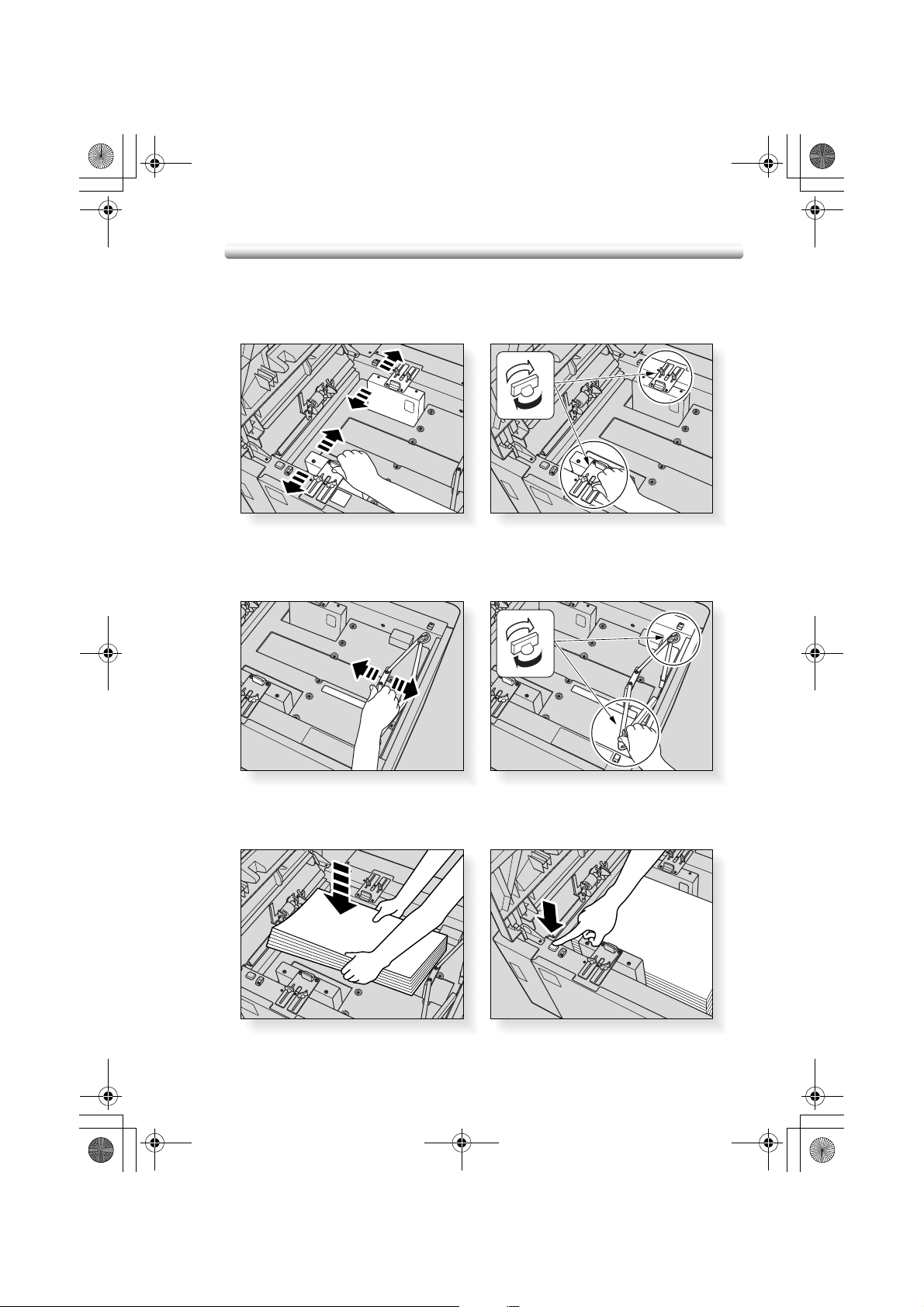
K-8050 Quick Guide.book Page 13 Monday, September 15, 2003 2:54 PM
(2) Desloque a parte superior das guias do papel da LCT para as devidas
posições, de acordo com a indicação do formato e, depois, rode os
botões da guias do papel da LCT (dois para cada) no sentido dos
ponteiros do relógio para fixar as guias.
(3) Desloque a posição do batente posterior para as devidas posições, de
acordo com a indicação de formato na placa inferior e, depois, rode os
dois botões do batente posterior no sentido dos ponteiros do relógio,
para o fixar.
3. Prima o botão para colocação de papel uma vez; depois, coloque
papel na LCT.
A placa inferior da LCT baixará.
13
Page 14
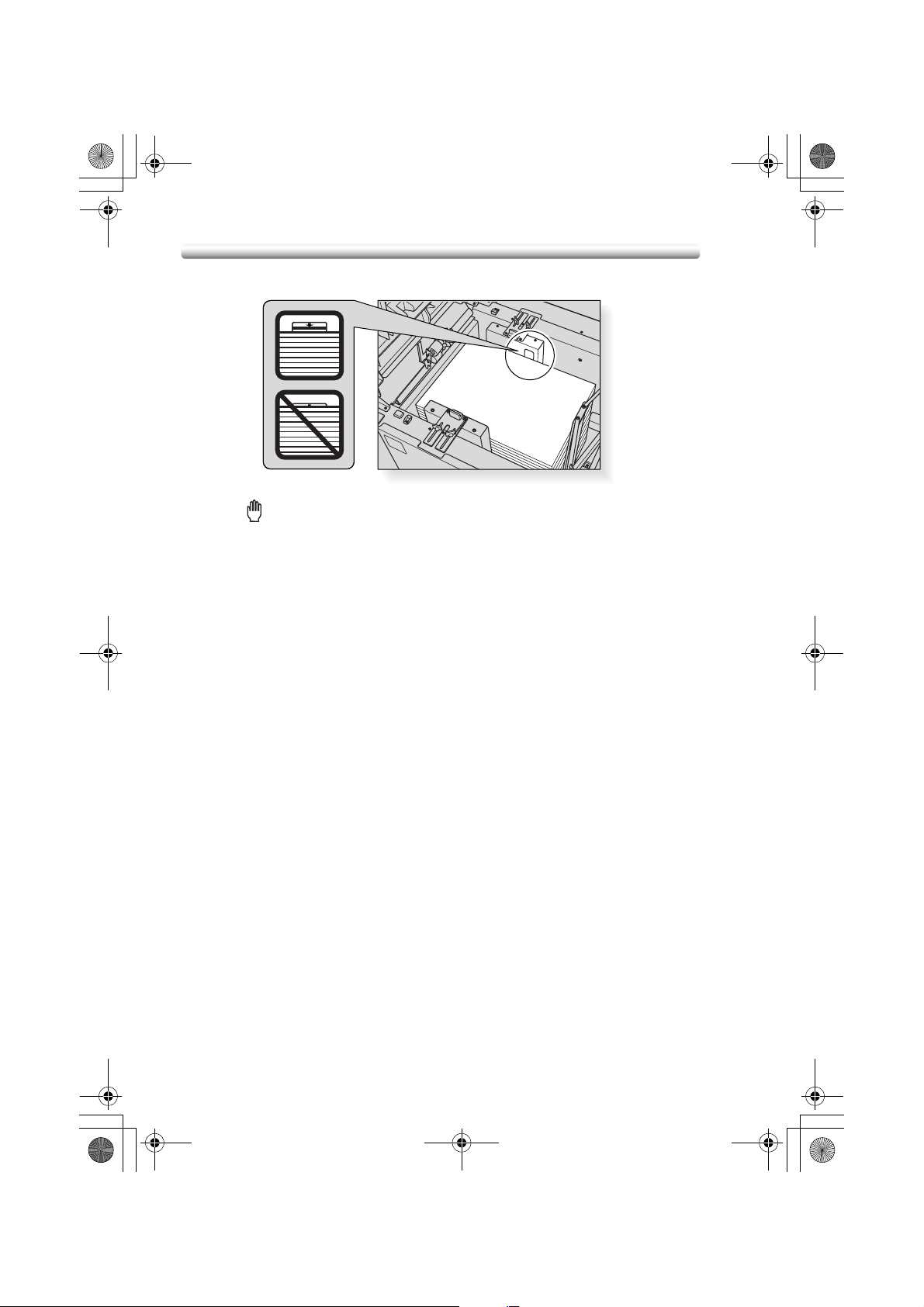
K-8050 Quick Guide.book Page 14 Monday, September 15, 2003 2:54 PM
4. Repita o passo 3 até a placa inferior parar.
Relembre!
• Não coloque papel acima do limite indicado nas guias do papel da LCT.
• Certifique-se de que o batente posterior está correctamente posicionado,
de acordo com o formato do papel colocado, caso contrário, podem ocorrer problemas na máquina.
5. Feche a porta superior da LCT.
14
Page 15

K-8050 Quick Guide.book Page 15 Monday, September 15, 2003 2:54 PM
Operações de cópia
Posicionar originais
Posicionar originais no RADF
O alimentador de documentos (RADF) alimenta automaticamente até 100 originais
directamente para a área do vidro expositor, começando pela folha do topo. O
RADF só deve ser utilizado para originais não agrafados, lisos e planos.
Posicionar originais no modo Normal
1. Disponha os originais por ordem.
2. Posicione o(s) original(ais) com a FACE PARA CIMA no tabuleiro
do alimentador de documentos.
Coloque originais de dois lados com a página um com a FACE PARA
CIMA.
A direcção dos originais deve estar em conformidade com o ícone da
direcção do original apresentado no canto superior esquerdo do ecrã
Basic.
Podem ser colocados até 100 originais de uma vez.
Relembre!
• Não coloque mais de 100 originais nem exceda o limite indicado nas guias
do papel, caso contrário, poderão encravar e ficar danificados.
• Antes de colocar os originais no tabuleiro, certifique-se de que o alimentador de documentos está completamente fechado. Uma vez fechado, não
abra o alimentador de documentos, caso contrário, as opções de cópia
seleccionadas podem alterar-se automaticamente.
3. Ajuste as guias do papel.
15
Page 16

K-8050 Quick Guide.book Page 16 Monday, September 15, 2003 2:54 PM
Posicionar o original no vidro expositor
Use o vidro expositor sempre que os originais não forem adequados para utilizar
com o alimentador de documentos, ou seja, quando o formato destes não for
compatível ou quando os originais estiverem dobrados, agrafados, rasgados ou em
mau estado.
1. Levante o alimentador de documentos ou a tampa do vidro
expositor.
2. Coloque o original com a FACE PARA BAIXO, alinhando-o com o
canto posterior esquerdo.
A direcção do original deve estar em conformidade com o ícone da direcção
do original apresentado no canto superior esquerdo do ecrã Basic
.
3. Feche com cuidado o alimentador de documentos ou a tampa do
vidro expositor, para evitar que o original se desvie no vidro.
ATENÇÃO
Não coloque originais demasiado espessos nem pressione com
força quando houver originais espessos colocados e sob pressão
do RADF, caso contrário, o vidro expositor pode partir-se e causar
ferimentos.
16
Page 17

K-8050 Quick Guide.book Page 17 Monday, September 15, 2003 2:54 PM
Seleccionar o Colour Mode
Encontram-se disponíveis os quatro modos de cores que se seguem.
O modo AUTO detecta se o original digitalizado é uma imagem a cores ou a preto e
branco e selecciona automaticamente o modo FULL COLOUR ou BLACK para a
operação de cópia.
O modo FULL COLOUR produz cópias com todas as cores, quer a imagem do
original seja colorida quer não.
O modo BLACK produz cópias a preto e branco, quer a imagem do original seja
colorida quer não.
O modo SINGLE COLOUR copia numa cor a ser seleccionada entre vermelho,
verde, azul, magenta, ciano ou amarelo.
O modo FULL COLOUR é a selecção inicial. Siga o procedimento abaixo para
alterar o Colour mode.
1. Prima uma tecla sob COLOUR MODE no ecrã Basic para
seleccionar o Colour mode pretendido.
Relembre!
Quando iniciar um novo trabalho de cópia, certifique-se de que fecha
devidamente o RADF e, depois, prima [AUTO RESET].
FULL COLOUR já se encontra seleccionado quando as definições iniciais
são restauradas.
Seleccionar SINGLE COLOUR faz aparecer um menu para especificar
uma cor.
Prima a tecla da cor pretendida e, depois, OK.
A cor seleccionada será indicada sob COLOUR MODE no ecrã Basic, com
a tecla SINGLE COLOUR realçada.
DETALHES
Prima CANCEL para restaurar a definição anterior.
2. Seleccione opções de cópia adicionais, conforme pretendido.
3. Introduza a quantidade de impressões pretendida a partir do
teclado do painel de controlo.
4. Posicione o(s) original(ais).
5. Prima [START].
17
Page 18

K-8050 Quick Guide.book Page 18 Monday, September 15, 2003 2:54 PM
Produzir cópias básicas (1a1)
O ecrã Basic é inicialmente definido para o modo de cópia 1-1, para fazer cópias de
um só lado a partir de originais de um só lado.
1. Defina as opções de cópia, conforme pretendido.
2. Introduza a quantidade de impressões pretendida a partir do
teclado do painel de controlo.
3. Posicione o(s) original(ais).
4. Prima [START] para imprimir.
A máquina digitaliza os originais.
Prima [STOP] para suspender o trabalho de digitalização ou de impressão.
18
Page 19

Front
Front
Front
Front
Front
Front
Front
Front
Front
Front
Front
Front
Front
Front
Front
K-8050 Quick Guide.book Page 19 Monday, September 15, 2003 2:54 PM
Produzir cópias dos dois lados (1a2, 2a2)
Siga o procedimento abaixo para produzir cópias dos dois lados de originais
digitalizados a partir do alimentador de documentos ou do vidro expositor.
Utilizar o RADF
Seleccione o modo de cópia de acordo com o tipo de originais (só de um lado ou
dos dois lados).
Copiar 2-2
Originais de dois lados (frente e verso)
Copiar 1-2
1. Prima 1
a
2 ou 2a2 no ecrã Basic para o seleccionar.
Relembre!
Quando iniciar um novo trabalho de cópia, certifique-se de que fecha
devidamente o RADF e, depois, prima [AUTO RESET].
Front
Front
Front
Front
Front
Original de um só lado
Copiar em Dúplex
Back
Back
Back
Back
Back
Copiar em Dúplex
2. Verifique a direcção do original colocado.
O ícone da direcção do original encontra-se no canto superior esquerdo do
ecrã Basic.
Para alterar a direcção do original colocado, prima SPECIAL ORIGINAL
no ecrã Basic para visualizar o menu Special Original e, depois, prima a
tecla de direcção do original pretendida para a seleccionar.
Prima OK para voltar ao ecrã Basic.
3. Seleccione o modo de encadernação
Prima OUTPUT MENU no ecrã Basic para consultar o menu Output Mode.
De seguida, prima a tecla do modo de encadernação pretendida, para a
realçar.
DETALHES
Seleccionar TOP BIND produzirá cópias ao contrário no lado inverso, ao
passo que RIGHT&LEFT BIND produzirá cópias normais.
Prima OK para voltar ao ecrã Basic.
19
Page 20

K-8050 Quick Guide.book Page 20 Monday, September 15, 2003 2:54 PM
4. Seleccione opções de cópia adicionais, conforme pretendido.
DETALHES
Algumas opções incompatíveis podem cancelar automaticamente o modo de
cópia seleccionado. Neste caso, programe todas as definições para que
sejam compatíveis com o modo de cópia seleccionado.
5. Introduza a quantidade de impressões pretendida a partir do
teclado do painel de controlo.
6. Posicione os originais com a FACE PARA CIMA no alimentador de
documentos, de acordo com a direcção do original.
7. Prima [START].
A máquina inicia a digitalização dos originais e, depois, quando estiver
pronta para reproduzir, imprime cópias dúplex.
DETALHES
Prima [STOP] para suspender o trabalho de digitalização ou de impressão.
20
Page 21

K-8050 Quick Guide.book Page 21 Monday, September 15, 2003 2:54 PM
Utilizar o vidro expositor
Use o vidro expositor para digitalizar originais que não sejam adequados para o
alimentador de documentos.
1. Verifique a direcção do original colocado.
O ícone da direcção do original encontra-se no canto superior esquerdo do
ecrã Basic.
Para alterar a direcção do original colocado, prima SPECIAL ORIGINAL
no ecrã Basic para visualizar o menu Special Original e, depois, prima a
tecla de direcção do original pretendida, para a realçar.
Prima OK para voltar ao ecrã Basic.
2. Seleccione o modo de encadernação.
Prima OUTPUT MENU no ecrã Basic para consultar o menu Output Mode.
De seguida, prima a tecla do modo de encadernação pretendida, para a
realçar.
DETALHES
Seleccionar TOP BIND produzirá cópias ao contrário no verso, ao passo que
RIGHT&LEFT BIND produzirá cópias normais.
Modo de encadernação
RIGHT&LEFT BIND
TOP BIND
Cópias
3
1
2
2
1
1
2
3
3
2
1
3
Prima OK para voltar ao ecrã Basic.
3. Posicione o original com a FACE PARA BAIXO sobre o vidro
expositor de acordo com a direcção do original e, depois, feche a
tampa do alimentador de documentos ou do vidro expositor.
Certifique-se de que começa na primeira página.
4. Prima 1a2 no ecrã Basic para seleccionar esta opção.
A tecla STORE será automaticamente realçada no ecrã.
Relembre!
NÃO prima [AUTO RESET] nesta altura, caso contrário, o modo seleccionado
será cancelado e a copiadora não digitalizará o original colocado sobre o
vidro expositor.
5. Seleccione opções de cópia adicionais, conforme pretendido.
DETALHES
Algumas opções incompatíveis podem cancelar automaticamente o modo de
cópia seleccionado. Neste caso, programe todas as definições para que
sejam compatíveis com o modo de cópia seleccionado.
21
Page 22

K-8050 Quick Guide.book Page 22 Monday, September 15, 2003 2:54 PM
6. Introduza a quantidade de impressões pretendida a partir do
teclado do painel de controlo.
7. Prima [START] para digitalizar.
A imagem do lado da frente da cópia de dois lados será digitalizada para a
memória.
8. Coloque o original no vidro expositor de modo a ficar com o verso
para baixo e, depois, prima [START].
Repita este passo até que todos os originais tenham sido digitalizados.
DETALHES
• O indicador de memória no lado superior direito do ecrã Basic permite-lhe
verificar a memória disponível.
• Para eliminar os dados digitalizados não impressos, prima [STOP].
9. Depois de todos os originais terem sido digitalizados, prima
STORE para sair do modo Store.
STORE deixará de estar realçado.
10. Prima [START] para imprimir.
Todos os dados na memória serão impressos.
22
DETALHES
Prima [STOP] para suspender o trabalho de impressão.
Page 23

Front
Front
Front
Front
Front
K-8050 Quick Guide.book Page 23 Monday, September 15, 2003 2:54 PM
Produzir cópias de um lado a partir de originais com dois
lados (2
Use o RADF e seleccione o modo de cópia 2-1 para fazer cópias de um só lado a
partir de originais de dois lados.
a
1)
Copiar 2-1
Originais de dois lados
(frente e verso)
1. Prima 2
Quando iniciar um novo trabalho de cópia, certifique-se de que fecha
devidamente o RADF e, depois, prima [AUTO RESET].
a
1 no ecrã Basic para o realçar.
Relembre!
Front
Front
Front
Front
Front
Copiar só um lado
Back
Back
Back
Back
Back
2. Seleccione opções de cópia adicionais, conforme pretendido.
3. Introduza a quantidade de impressões pretendida a partir do
teclado do painel de controlo.
4. Posicione os originais com a FACE PARA CIMA no alimentador de
documentos.
5. Prima [START].
A máquina inicia a digitalização dos originais e, depois, quando estiver
pronta para reproduzir, imprime cópias de um só lado.
DETALHES
Prima [STOP] para suspender o trabalho de digitalização ou de impressão.
23
Page 24

K-8050 Quick Guide.book Page 24 Monday, September 15, 2003 2:54 PM
Ajuste de imagens a cores
Exemplos
Ajuste a densidade de toda a imagem. (pág. 30)
Original
Density
Ajuste a tonalidade, a saturação e o brilho. (pág. 32)
Original
Hue
+4–4
24
+4–4
Page 25

K-8050 Quick Guide.book Page 25 Monday, September 15, 2003 2:54 PM
Saturation
Brightness
+4–4
+4–4
25
Page 26

K-8050 Quick Guide.book Page 26 Monday, September 15, 2003 2:54 PM
Altere a tonalidade, variando as cores vermelha (R), verde (G) e azul (B) individua
ou simultaneamente. (pág. 32)
Original
Vermelho (R)
+4–4
Verde (G)
+4–4
Azul (B)
26
+4–4
Page 27

K-8050 Quick Guide.book Page 27 Monday, September 15, 2003 2:54 PM
Altere a tonalidade, variando as cores ciano (C), magenta (M), amarelo (Y) e preto
(K) individual ou simultaneamente (pág. 34)
Original
Ciano
+4–4
Magenta (M)
+4–4
Amarelo (Y)
+4–4
27
Page 28

K-8050 Quick Guide.book Page 28 Monday, September 15, 2003 2:54 PM
Preto (K)
Aperfeiçoe os contornos da imagem. (Sharpness) (pág. 36)
Contorno
+4–4
Original
Aumente o contraste da imagem. (Contrast) (pág. 36)
Contraste
Original
28
+4–4
+4–4
Page 29

K-8050 Quick Guide.book Page 29 Monday, September 15, 2003 2:54 PM
Aumente o brilho da imagem. (Gloss Mode) (pág. 36)
Original
Modo brilhante
29
Page 30

K-8050 Quick Guide.book Page 30 Monday, September 15, 2003 2:54 PM
Seleccionar o nível de densidade e branquear o fundo
(COPY DENSITY)
A função Automatic Exposure (AE) destina-se a detectar o nível de densidade da
imagem original durante a digitalização e selecciona automaticamente a densidade
adequada para a cópia.
SUGESTÃO
A densidade a ser automaticamente seleccionada utilizando a função AE
pode ser ajustada na máquina.
Para ajustar as opções Copy Density/Background Whiteness
Siga o procedimento abaixo para seleccionar manualmente a exposição (densidade) de modo a tornar as cópias mais escuras ou mais claras.
Fundo
Ajuste o nível de branco do fundo ao copiar artigos de jornal ou originais em papel
reciclado.
Fundo
Original
+4–4
1. Prima IMAGE ADJUST no ecrã Basic.
Aparece o ecrã Image Adjustment.
2. Prima COPY DENSITY para consultar o ecrã Copy Density
Adjustment.
3. Prima a tecla do nível de densidade pretendido de –1 a –4 para
tornar a imagem da cópia mais clara ou de +1 a +4 para a tornar
mais escura.
DETALHES
•Prima STD. para seleccionar o nível de densidade médio.
• Para retomar a função AE, prima AUTO para a realçar.
4. Prima BACKGROUND ADJUST para ajustar o nível de branco do
fundo, caso seja necessário.
Prima a tecla do nível pretendido de –1 a –4 para tornar o fundo mais claro
ou de +1 a +4 para o tornar mais escuro.
Prima OK. O ecrã Copy Density Adjustment será restaurado.
30
Page 31

K-8050 Quick Guide.book Page 31 Monday, September 15, 2003 2:54 PM
DETALHES
Para retomar a definição anterior, prima CANCEL.
5. Prima OK.
O ecrã Basic será restaurado, com a tecla
DETALHES
• Para retomar a definição anterior, prima CANCEL.
• Para restaurar as definições iniciais, prima RECALL STANDARD.
Definir Desvio de Densidade
Utilize esta função para deslocar cada um dos nove níveis de densidade para três
níveis mais claros ou três níveis mais escuros.
Poderá definir esta função para ser utilizada em conjunto com cada um dos quatro
modos Original Image (Text/Photo, Photo, Text e Map) em cada um dos três modos
de cores (Full colour, Black e Single colour), o que resulta em doze definições disponíveis para o ajuste da densidade.
1. Seleccione o modo de cores pretendido entre Full colour, Black ou
Single colour.
2. Prima SPECIAL ORIGINAL no ecrã Basic para consultar o menu
Special Original.
3. Seleccione o modo Original Image pretendido e, depois, prima [P
(COUNTER)].
Modo Original Image seleccionado (ex.º): MAP, Colour mode: FULL
COLOUR
IMAGE ADJUST
realçada.
Density Shift (Map Full colour)
3 (0 - 5)
Modo Original Image seleccionado: TEXT/PHOTO, Colour mode: BLACK
Density Shift (Text/Photo Black)
3 (0 - 5)
Modo Original Image seleccionado: TEXT, Colour mode: SINGLE
COLOUR
Density Shift (Text Single colour)
3 (0 - 5)
4. Prima qualquer tecla (de 0 a 5) do teclado para determinar o
Desvio de Densidade.
DETALHES
A introdução de 6 ou acima será ignorada.
5. Prima OK no menu Special Original.
É determinado o Desvio de Densidade no modo Original Image
seleccionado do Colour mode pretendido.
31
Page 32

K-8050 Quick Guide.book Page 32 Monday, September 15, 2003 2:54 PM
Alterar as cores utilizando os valores RGB e HSB
(Colour Adjustment)
Altere a cor, modificando individualmente o valor de vermelho (R), verde (G) e azul
(B) e ajuste também o valor da tonalidade, da saturação e do brilho.
Modificar o valor RGB
Altere a cor da imagem de cópia, modificando individualmente o valor de vermelho
(R), verde (G) e azul (B).
1. Prima IMAGE ADJUST no ecrã Basic.
2. Prima COLOUR ADJUST para consultar o ecrã Colour Adjustment.
3. Prima a tecla da cor pretendida.
4. Prima a tecla do nível pretendido de –1 a –4 para tornar a cor mais
clara ou de +1 a +4 para a tornar mais escura.
DETALHES
Prima STD. para seleccionar o nível médio.
5. Prima OK.
O ecrã Colour Adjustment será restaurado.
DETALHES
Para retomar a definição anterior, prima CANCEL.
6. Prima OK.
O ecrã Basic será restaurado, com a tecla
DETALHES
• Para retomar a definição anterior, prima CANCEL.
• Para restaurar as definições iniciais, prima RECALL STANDARD.
Modificar o valor HSB
Altere a cor da imagem de cópia, ajustando as opções Cor, Saturação e
Luminosidade.
IMAGE ADJUST
realçada.
1. Prima IMAGE ADJUST no ecrã Basic.
2. Prima COLOUR ADJUST para consultar o ecrã Colour Adjustment.
3. Ajuste a opção Hue.
Prima Cor.
Prima a tecla do nível pretendido de –1 a –4 para aproximar o amarelo do
vermelho e o vermelho do magenta. Ou então, prima uma tecla de +1 a +4
para aproximar o amarelo do verde e o verde do ciano.
32
Page 33

K-8050 Quick Guide.book Page 33 Monday, September 15, 2003 2:54 PM
DETALHES
Prima STD. para seleccionar o nível médio.
Prima OK. O ecrã Colour Adjustment será restaurado.
DETALHES
Para retomar a definição anterior, prima CANCEL.
4. Ajuste a opção Saturation.
Prima Saturação.
Prima a tecla do nível pretendido de –1 a –4 para tornar as cores esbatidas
ou de +1 a +4 para as realçar.
DETALHES
Prima STD. para seleccionar o nível médio.
Prima OK. O ecrã Colour Adjustment será restaurado.
DETALHES
Para retomar a definição anterior, prima CANCEL.
5. Ajuste a opção Luminosidade.
Prima BRIGHTNESS.
Prima a tecla do nível pretendido de –1 a –4 para tornar a imagem mais
escura ou de +1 a +4 para a tornar mais brilhante.
DETALHES
Prima STD. para seleccionar o nível médio.
Prima OK. O ecrã Colour Adjustment será restaurado.
DETALHES
Para retomar a definição anterior, prima CANCEL.
6. Prima OK.
O ecrã Basic será restaurado, com a tecla IMAGE ADJUST realçada.
DETALHES
• Para retomar a definição anterior, prima CANCEL.
• Para restaurar as definições iniciais, prima RECALL STANDARD.
33
Page 34

K-8050 Quick Guide.book Page 34 Monday, September 15, 2003 2:54 PM
Alterar as cores utilizando o valor CMYK (Colour
Balance Adjustment)
Altere a tonalidade, variando as cores ciano (C), magenta (M), amarelo (Y) e preto
(K) individual ou simultaneamente
Este ajuste pode ser feito em cada área de densidade (Sombreado, Meios tons ou
Manchas) da cor individual ou em toda a área de densidade de cada cor. Os valores
de ajuste variam entre –10 a +10.
1. Prima IMAGE ADJUST no ecrã Basic.
2. Prima COLOUR BALANCE para consultar o ecrã Colour Balance
Adjustment.
3. Seleccione a área de densidade pretendida.
Verifique as áreas Sombreado, Meios tons ou Manchas do original e,
depois, seleccione a área de densidade pretendida para ajustar o equilíbrio
das cores. Se o ajuste for necessário para toda a área de densidade, prima
WHOLE AREA para a seleccionar.
4. Seleccione a cor e o valor de ajuste.
Prima ciano (C), magenta (M), amarelo (Y) ou preto (K) para a realçar.
Depois, prima a tecla c ou d para ver o valor de ajuste pretendido entre -10
e +10.
DETALHES
O ajuste pode ser feito para cada área de densidade. Repita os passos 3 e 4,
caso seja necessário.
5. Prima OK.
O ecrã Basic será restaurado, com a tecla
DETALHES
• Para retomar a definição anterior, prima CANCEL.
• Para restaurar as definições iniciais, prima RECALL STANDARD.
34
IMAGE ADJUST
realçada.
Page 35

K-8050 Quick Guide.book Page 35 Monday, September 15, 2003 2:54 PM
Seleccionar Line Screen, Dot Screen ou High Compression
(Screen Setting)
Esta máquina oferece dois métodos para reproduzir a imagem de impressão: Line
Screen e Dot Screen. A máquina selecciona um método apropriado automaticamente, de acordo com as restantes opções de cópia seleccionadas para o trabalho.
Siga o procedimento abaixo para seleccionar manualmente o método de
reprodução.
HIGH RESOLUTION/SMOOTH TONE
Especifique High Resolution ou Smooth Tone, ao seleccionar manualmente o
método de reprodução. A opção High Resolution aperfeiçoa a resolução, maximizando o número de linhas traçado. A opção Smooth Tone oferece uma gradação de
cores de alto desempenho, reduzindo as linhas em degraus.
HIGH COMPRESSION
Poderá não obter o resultado de cópia pretendido devido ao facto de a capacidade
de memória interna ser excedida quando é utilizado o método de reprodução seleccionado manual ou automaticamente, de acordo com as restantes opções de cópia
do trabalho. Neste caso, seleccione High Compression para dar prioridade à compressão dos dados digitalizados.
AUTO
Auto selecciona automaticamente um método de reprodução adequado, de acordo
com as opções de cópia seleccionadas. Este modo é seleccionado de início.
1. Prima IMAGE ADJUST no ecrã Basic.
2. Prima SCREEN para consultar o ecrã Screen Setting.
3. Seleccione o método de reprodução pretendido.
Para seleccionar o Line Screen, prima HIGH RESOLUTION ou SMOOTH
TONE sob a indicação LINE SCREEN.
Para seleccionar o Dot Screen, prima HIGH RESOLUTION ou SMOOTH
TONE sob a indicação DOT SCREEN.
Para comprimir os dados digitalizados, prima HIGH COMPRESSION para
seleccionar a opção.
Prima AUTO para a seleccionar, caso o método de reprodução seja automaticamente seleccionado.
4. Prima OK.
O ecrã Basic será restaurado, com a tecla
DETALHES
• Para retomar a definição anterior, prima CANCEL.
• Para restaurar as definições iniciais, prima RECALL STANDARD.
IMAGE ADJUST
realçada.
35
Page 36

K-8050 Quick Guide.book Page 36 Monday, September 15, 2003 2:54 PM
Ajustar as opções Sharpness e Contrast/Seleccionar o
Gloss Mode
Para além de poder ajustar as cores e seleccionar o método de reprodução, esta
máquina permite-lhe aplicar os filtros a seguir indicados para aperfeiçoar a qualidade da imagem de cópia.
Aperfeiçoe os contornos da imagem. (Sharpness)
Aumente o contraste da imagem. (Contrast)
Aumente o brilho da imagem. (Gloss Mode)
Siga o procedimento abaixo para fazer o ajuste.
1. Prima IMAGE ADJUST no ecrã Basic.
2. Prima OTHERS para consultar o ecrã Other Adjustment.
3. Seleccione o nível de nitidez pretendido.
Prima SHARPNESS e, depois, a tecla do nível pretendido de –1 a –4 para
tornar o contorno mais suave ou de +1 a +4 para o tornar mais nítido.
Prima STD. para seleccionar o nível médio.
Prima OK.
DETALHES
Para retomar a definição anterior, prima CANCEL.
4. Seleccione o nível de contraste pretendido.
Prima CONTRAST e, depois, prima a tecla do nível pretendido de -1 a -4
para diminuir o contraste ou de +1 a +4 para aumentar o contraste.
Prima STD. para seleccionar o nível médio.
Prima OK.
DETALHES
Para retomar a definição anterior, prima CANCEL.
5. Seleccione o Gloss Mode.
Prima GLOSS MODE para o realçar.
6. Prima OK.
O ecrã Basic será restaurado, com a tecla
DETALHES
• Para retomar a definição anterior, prima CANCEL.
• Para restaurar as definições iniciais, prima RECALL STANDARD.
36
IMAGE ADJUST
realçada.
Page 37

K-8050 Quick Guide.book Page 37 Monday, September 15, 2003 2:54 PM
Fazer ajustes precisos em Image Detection (Image
Judge)
A opção Image Detection detecta e determina a parte de fotografia e área de texto
do original digitalizado, permitindo-lhe obter resultados de impressão de óptima qualidade ao modificar o padrão de detecção, em função do tamanho dos caracteres do
texto ou da sua proporção em todo o original.
Para este ajuste, são fornecidos dois itens: ajuste da proporção Text/Photo e ajuste
da proporção de texto Black/Colour.
• TEXT/PHOTO altera a proporção de detecção da área de texto do original.
• COLOUR/TEXT altera a proporção na detecção do texto original a preto ou a
cores.
Siga o procedimento abaixo para fazer o ajuste.
1. Prima IMAGE ADJUST no ecrã Basic.
2. Prima OTHERS para consultar o ecrã Other Adjustment.
3. Prima IMAGE JUDGE.
4. Ajuste a opção TEXT/PHOTO.
Prima a tecla do nível pretendido de –1 a –4 para aumentar a proporção de
fotografia. Ou então, prima uma tecla de +1 a +4 para aumentar a proporção de texto.
Prima STD. para seleccionar o nível médio.
5. Ajuste a opção COLOUR/TEXT.
Prima a tecla do nível pretendido de –1 a –4 para aumentar a proporção de
texto a preto ou de +1 a +4 para aumentar a proporção de texto a cores.
Prima STD. para seleccionar o nível médio.
6. Prima OK.
O ecrã Other Adjustment será restaurado.
DETALHES
Para retomar a definição anterior, prima CANCEL.
7. Prima OK.
O ecrã Basic será restaurado, com a tecla
DETALHES
• Para retomar a definição anterior, prima CANCEL.
• Para restaurar as definições iniciais, prima RECALL STANDARD.
IMAGE ADJUST
realçada.
37
Page 38

K-8050 Quick Guide.book Page 38 Monday, September 15, 2003 2:54 PM
Resolução de problemas e manutenção
Quando surge a mensagem “Call for Service”
Uma mensagem “Call for Service” indica uma situação na máquina que requer a
atenção do representante da assistência.
O ecrã Call for Service indica, normalmente, os números de telefone e de fax do seu
representante da assistência.
ATENÇÃO
Assim que vir o ecrã Call for Service, contacte imediatamente o seu
representante da assistência, seguindo o procedimento abaixo
indicado.
1. Tome nota do número em Report Code No., indicado na segunda
linha da área da mensagem.
Relembre!
Depois de contactar a assistência técnica usando a opção Key Operator,
certifique-se de que desliga imediatamente o interruptor de alimentação e a
ficha da máquina na tomada.
2. Desligue o interruptor de alimentação.
3. Desligue a ficha da máquina na tomada.
4. Contacte o seu representante da assistência e informe-o acerca
da situação, indicando o n.º do código.
38
Page 39

K-8050 Quick Guide.book Page 39 Monday, September 15, 2003 2:54 PM
Remover papel encravado
Quando o papel fica encravado, a copiadora pára de fazer cópias e aparecem no
ecrã códigos de papel encravado a indicar a(s) área(s) de encravamento. A operação de cópia será interrompida até que todas as áreas do encravamento fiquem limpas.
Tecla Illustration explanation
Prima para ver os ecrãs subsequentes
da acção de remoção.
Apresentação das posições de encravamento do papel
Números intermitentes ou luzes indicam
as posições de encravamento.
DETALHES
O ecrã acima mostra todos os números de encravamento de papel por razões
de explicação. Quando o papel encrava, aparecem alguns números.
Área da mensagem
Será apresentada uma acção.
1. Prima Illustration explanation no ecrã.
Surge o ecrã que ilustra o método de remoção.
2. Siga o procedimento no ecrã para retirar o papel encravado.
Prima no ecrã, se estiver disponível, para ir para a página seguinte
de uma série de ilustrações.
Relembre!
Quando retirar papel encravado, certifique-se de que não deixa papel rasgado no interior da máquina.
3. Assim que terminar, o ecrã Basic será restaurado.
Se ainda houver papel encravado, o ecrã mostra o procedimento de remoção seguinte na área da mensagem e o número do local na apresentação
das posições de encravamento.
Repita os passos 1 e 2 até que todos os locais fiquem desobstruídos.
39
Page 40

K-8050 Quick Guide.book Page 40 Monday, September 15, 2003 2:54 PM
Quando aparece “JAM” na tecla do separador (ou a
tecla de seta fica intermitente)
Se o papel ficar encravado durante um trabalho de impressão/digitalização quando
estiver a programar programar um trabalho de reserva, as teclas de separador
SCAN ou PRINT JOB do ecrã Basic mudarão para JAM JOB intermitente.
Se tiverem sido especificados mais de quatro trabalhos e a tecla de separador do
trabalho de impressão/digitalização com problemas não aparecer no momento no
ecrã, a tecla de seta para se deslocar para esse trabalho ficará intermitente.
Siga o procedimento abaixo para retirar o papel encravado.
1. Visualizar o ecrã Jam Position.
Prima JAM JOB. Aparece o ecrã Jam Position.
Assim que a tecla de seta ficar intermitente, prima a tecla para se deslocar
para a tecla de separador JAM JOB e, depois, prima-a para visualizar o
ecrã Jam Position.
2. Prima Graphic Illustration.
Surge o ecrã que ilustra o método de remoção.
3. Siga o procedimento no ecrã para retirar o papel encravado.
Quando todos os procedimentos estiverem concluídos, o ecrã Basic é
restaurado.
DETALHES
JAM JOB mudou para STOP e as definições para o actual trabalho de
impressão são apresentadas no ecrã.
4. Prima [START].
O trabalho de digitalização/impressão será retomado.
5. Prima FREE JOB para continuar com a programação de reserva
do trabalho.
40
Page 41

K-8050 Quick Guide.book Page 41 Monday, September 15, 2003 2:54 PM
Quando aparece “ADD PAPER” na tecla do separador
(ou a tecla de seta fica intermitente)
Se acabar o fornecimento de papel para um trabalho de impressão em curso
quando estiver a programar a reserva de um trabalho, PRINT JOB no ecrã Basic
mudará para ADD PAPER intermitente.
Se tiverem sido especificados mais de quatro trabalhos e a tecla de separador do
trabalho de impressão com problemas não aparecer no momento no ecrã, a tecla de
seta para se deslocar para esse trabalho ficará intermitente.
Siga o procedimento abaixo para continuar a operação de cópia.
1. Consulte o ecrã Basic para o trabalho de impressão em curso.
Prima ADD PAPER. Aparece o ecrã Basic do trabalho de impressão.
Assim que a tecla de seta ficar intermitente, prima a tecla para se deslocar
para a tecla de separador ADD PAPER e, depois, prima-a para visualizar o
ecrã Basic para o trabalho de impressão.
2. Verifique a tecla intermitente da cassete e, depois, coloque papel
nessa cassete.
De seguida, ADD PAPER muda para STOP.
3. Prima [START].
O trabalho de impressão será retomado.
4. Prima FREE JOB para continuar com a programação de reserva
do trabalho.
Quando aparece o ecrã Power OFF/ON
Quando qualquer problema afectar o sinal eléctrico da copiadora, aparece o ecrã
Power OFF/ON.
Siga o procedimento abaixo para desligar e ligar a corrente da máquina.
1. Desligue o interruptor de alimentação.
2. Aguarde cerca de 10 segundos.
3. Ligue o interruptor de alimentação.
41
Page 42

K-8050 Quick Guide.book Page 42 Monday, September 15, 2003 2:54 PM
Adicionar toner
Quando a quantidade de toner for reduzida, aparecem no ecrã táctil a mensagem
“Please add toner” e o ícone ADD TONER ( ). A cor do toner a ser
fornecido é indicada por uma letra: C (ciano), M (magenta), Y (amarelo) ou K (preto).
Relembre!
Utilize um frasco de toner com o mesmo número, tal como indicado na etiqueta da respectiva tampa. Caso contrário, poderão ocorrer problemas na
máquina.
etiqueta de
número do toner
Adicione toner de acordo com o procedimento a seguir indicado.
1. Solte o toner, batendo pelo menos cinco vezes com o topo e o
fundo do novo frasco numa superfície sólida e, depois, agite o
frasco pelo menos cinco vezes.
5 - 6 cm
42
5 - 6 cm
Page 43

K-8050 Quick Guide.book Page 43 Monday, September 15, 2003 2:54 PM
2. Abra a porta de acesso ao toner.
3. Desbloqueie e abra a tampa do frasco de toner vazio.
1
2
4. Retire parcialmente o frasco de toner e, seguidamente, rode-o, de
forma a que a marca da “seta para cima” fique no topo.
43
Page 44

1
2
K-8050 Quick Guide.book Page 44 Monday, September 15, 2003 2:54 PM
5. Retire completamente o frasco de toner, a direito.
6. Retire a tampa do novo frasco de toner e coloque a tampa do
frasco que foi removido.
3
44
Novo frasco
de toner
Frasco de
toner vazio
Page 45

K-8050 Quick Guide.book Page 45 Monday, September 15, 2003 2:54 PM
7. Ao posicionar a marca da “seta para cima” no topo e alinhando as
duas partes côncavas do frasco de toner com as saliências na
entrada do frasco, insira completamente o novo frasco de toner,
até fixar na devida posição.
1
2
8. Feche e bloqueie a tampa do frasco de toner e, depois, feche a
porta de acesso ao toner.
DETALHES
A tampa do frasco de toner não fecha se o frasco não estiver correctamente
colocado.
45
